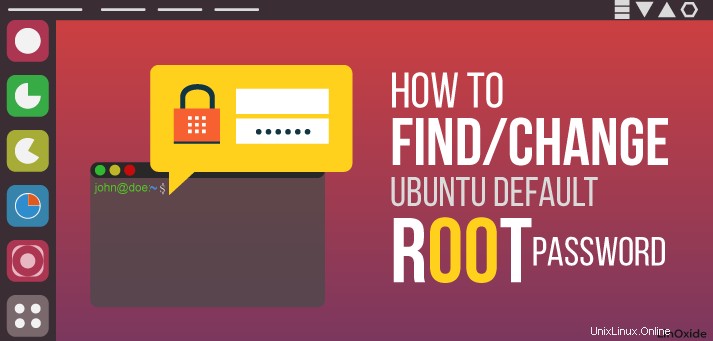
Prima di spiegare come modificare la password predefinita, è bene sapere di "Root SuperUser" e "sudo user" in Linux.
In qualsiasi Linux, come anche in qualsiasi versione di Ubuntu, c'è un SuperUser chiamato root , l'equivalente di Windows dell'utente nel gruppo Amministratori. La Radice l'utente può fare qualsiasi cosa e quindi svolgere il lavoro quotidiano poiché il SuperUser può essere pericoloso. Potresti fare qualcosa di sbagliato e distruggere l'intero sistema. Idealmente, esegui come utente che dispone solo dei privilegi necessari per l'attività in questione. In alcuni casi, questo è necessariamente root, ma la maggior parte delle volte è un utente normale.
Utilizzo di Sudo
Per impostazione predefinita Ubuntu non imposta una password di root e quindi non hai la possibilità di accedere come root. Invece, ti viene data la possibilità di eseguire attività con privilegi di superutente usando sudo .
Ciò significa che non puoi accedere direttamente come root o utilizzare su comando per diventare l'utente root. Tuttavia, poiché l'account root esiste fisicamente, è ancora possibile eseguire programmi con privilegi a livello di root.
Il sudo Il comando consente agli utenti autorizzati di eseguire determinati programmi come root senza dover conoscere la password di root.
L'esempio seguente eseguirà whoami comando come root utente. Sostituisci il seguente whoami comando con il comando che desideri eseguire come root:
$ sudo whoami
root
Mentre puoi creare una password per la root account che ti consente di accedere come root con su , questo non è il tipico modo di fare le cose di Ubuntu. Invece Ubuntu si aspetta che utilizzerai sudo .
Sudo è un'alternativa al fornire alle persone una password di root per svolgere compiti di superutente. In un'installazione predefinita di Ubuntu, la persona che ha installato il sistema operativo riceve l'autorizzazione "sudo" per impostazione predefinita.
Chiunque abbia l'autorizzazione sudo può eseguire qualcosa "come superutente" pre-sospendendo sudo al loro comando. Ad esempio, per eseguire apt-get dist-upgrade come superutente, potresti usare:
$ sudo apt-get dist-upgrade
Reading package lists... Done
Building dependency tree
Reading state information... Done
Calculating upgrade... Done
0 upgraded, 0 newly installed, 0 to remove and 0 not upgraded.
Per impostazione predefinita, sudo ti chiederà la password del tuo account durante l'esecuzione del comando. Questo aiuta la sicurezza. Le credenziali vengono ricordate per alcuni minuti, quindi se hai alcune attività da fare con sudo , ti chiederà solo la password al primo. Quando esegui programmi GUI che richiedono i privilegi di root, usa la grafica sudo (gksu / kdesudo) e ti verrà anche richiesta la password.
Vantaggi dell'utilizzo di Sudo
Ci sono una serie di vantaggi nel lasciare gli accessi di root disabilitati per impostazione predefinita in Ubuntu.
Puoi scegliere in anticipo quali utenti hanno accesso a sudo. Non è necessario che ricordino una password di root, poiché usano la propria password. Se hai più utenti, puoi concedere ad alcuni utenti l'autorizzazione sudo o revocare l'accesso di superutente di qualcuno rimuovendo la loro autorizzazione sudo, senza modificare la password di root e notificare a tutti una nuova password. Puoi anche scegliere quali comandi un utente può eseguire usando sudo e quali comandi sono vietati per quell'utente.
Per impostazione predefinita, evita l'accesso interattivo "Posso fare qualsiasi cosa". Ti verrà richiesta una password prima che possano verificarsi modifiche importanti.
Sudo aggiunge una voce di registro dei comandi eseguiti (in /var/log/auth.log). Se qualcuno sbaglia, puoi tornare indietro e vedere quali comandi sono stati eseguiti.
Senza una password di root esistente, rende impossibili gli attacchi di forza bruta all'account di root. Questo è rilevante se si consente l'accesso tramite SSH. Al contrario, un utente malintenzionato dovrebbe conoscere il nome di un account locale.
Utilizzo di una shell di root
Se non desideri utilizzare il comando sudo ogni volta che devi eseguire un comando con privilegi di root puoi ottenere la shell di root usando il comando sudo e la sua opzione -i:
$ sudo -io
$ sudo suNota che il tuo prompt dei comandi cambierà da $ a # che indica che sei attualmente in una shell di root. Ora stai agendo come superutente per ogni comando. È un buon principio di sicurezza non rimanere come superutente più del necessario, solo per ridurre la possibilità di causare accidentalmente dei danni al sistema.
Impostazione/modifica della password di root predefinita
Se desideri modificare la password di root vuota predefinita e impostare la password di root, inserisci:
$ sudo passwd
Enter new UNIX password:
Retype new UNIX password:
passwd: password updated successfully
Una volta impostata la password di root, puoi accedere come root utilizzando il su comando:
$ su
Password:
root@vagrant-ubuntu-trusty-64:/home/vagrant#
Questo è il modo in cui abbiamo cambiato la password di root predefinita in modo che ora possiamo accedere e utilizzare Ubuntu come superutente, ma ricorda di fare molta attenzione quando usi il tuo computer in questo modo.
Leggi anche:
- Come reimpostare la password Linux in modo che scada dopo un numero di giorni
- Come aggiungere utenti ai sudoer in Linux